
Passage za rješenja i probleme s CMOS problemima
- Ripristina il BIOS ai valori di fabbrica
- Flash BIOS
- Ripristina la batteria
- Sostituire la batteria
Una corruzione di CMOS è un evento piuttosto comune. Purtroppo, glavni pokazatelj da je CMOS baterija pala. La longevità stimata è di circa 3 anni, quindi quest’ultima non dovrebbe sorprendere. E puoi provare a riparare CMOS corrotto con i passaggi che abbiamo elencato di seguito. Assicurati di dirci se ti hanno aiutato in seguito.
Come riparare CMOS corrotto in pochi simplici passaggi
1: ripristina il BIOS ai value di fabbrica
Il primo passo da compiere quando compaiono tutti i problemi relativi al BIOS è provare a ripristinare la configurazione unaprijed definirana. Questa è una soluzione a lungo termine se l’hardware è rotto, ma potrebbe comunque essere d’aiuto. Dal momento che dobbiamo procedere gradualmente verso la sostituzione della batteria, proviamoci e, si spera, la corruzione del CMOS verrà risolta. Odabir BIOS-a/UEFI-ja je jednostavno neaktivan u prethodnim iteracijama sustava Windows. Tuttavia, su Windows 10, a causa di un’opzione di avvio rapido, la schermata iniziale verrà saltata e non sarà possibile accedere a nessuno dei menu. Ecco perché abbiamo bisogno che tu segua i passaggi che abbiamo elencato di seguito e provi:
- Premi il tasto Windows + I per aprireImpostazioni .
- ScegliereAggiornamento e sicurezza .
- SelezionareRecuperodal riquadro di sinistra.
- Sotto ilAvvio avanzato, tarifa clic su Riavvia ora.
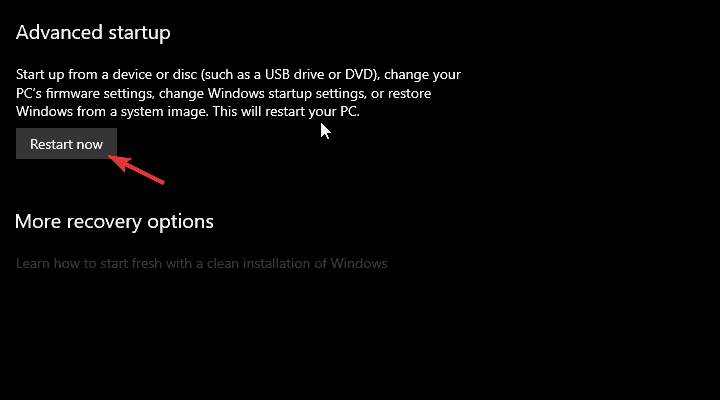
- ScegliereRisoluzione dei problemi .
- SelezionareOpzioni avanzate .
- ScegliereUgradnja firmvera UEFIe fai clic su Riavvia .
- Ripristina tutte le impostazioni predefinite e riavvia il PC.
2: Flash BIOS
Neke pogreške koje se javljaju zbog pogreške "CMOS checksum" mogu se pojaviti zbog zastarjelog BIOS-a. Moguće je da će se pojaviti treperi jedna verzija pogreške BIOS-a. Ecco perché suggeriamo di ripetere il flashing del BIOS, aggiornandolo all’ultima versione. Ci sono solo due regole che devi seguire quando esegui il flashing del BIOS. La prima è di mantenere l’alimentazione accesa durante tutta la procedure. Se il tuo PC si spegne improvvisamente, è probabile che la scheda madre si blocchi. La seconda regola è di ricontrollare la versione aggiornata per il modello esatto della scheda madre. Il flashing di una versione errata porta a errori ancora più difficili da risolvere (come ad esempio il bricking della scheda madre).
Per fare questo, dovrai semplicemente controllare il numero di modello della scheda madre e cercarlo online. Se c’è uno strumento lampeggiante per il tuo modello fornito dall’OEM, assicurati di usarlo. Alcuni OEM offrono anche l’aggiornamento diretto iz izbornika BIOS-a, il che è ancora meglio. Ma questa non è certo una regola, quindi assicurati di verificarlo prima di passare flashing del BIOS.
3: Ripristinare la batteria
Anche il ripristino della CMOS batteria è un compito abbastanza simplex. Richiede alcuni strumenti (in pratica un piccolo cacciavite) per rimuovere l’involucro laterale dalla custodia. Lo stesso vale per i notebook. Spegnere il PC e scollegare il cavo di alimentazione. Controlla da dove puoi rimuovere le viti per accedere alla scheda madre. Dovresti essere in grado di vedere un piccolo ponticello Accanto alla CMOS contrassegnata batteria con la descrizione “Reset CMOS”. Rimuovilo i tienilo potrošio je oko 20 sekundi. Rimettilo a posto, ricollega la fonte di alimentazione, rimetti a posto l’involucro e avvia il PC. Se non riesci a individuare il ponticello, rimuovi la batteria e rimettila dopo 10 minuta. Fallo delicatamente per evitare di rompere la clip metallica che lo tiene fermo. Dovrai aspettare che si scarichi completamente prima di rimetterlo a posto.
4: Sostituire la batteria
Infine, se la batteria si è scaricata, sarà necessario sostituirla seguendo i passaggi sopra indicati. Come potrai notare tu stesso, molto probabilmente la batteria contiene il numero di modello CR2032. È una batteria a bottone al litio standard per orologio. Quindi non dovresti avere difficoltà a trovare il sostituto in quanto è ampiamente disponibile.
Se i problemi persistono, la colpa è dell’hardware difettoso. O la scheda madre non funziona correttamente o l’unità di alimentazione è difettosa e la sostituzione è obbligatoria. Per questo, probabilmente dovrai contattare un tecnico di PC, quindi preparati a expandere dei soldi se sei fuori dal periodo di garanzia. Detto questo, possiamo concludere questo articolo.
Vidite alternativna rješenja za CMOS danneggiato, assicurati di communicarcelo nella sezione commenti qui sotto.

![Express VPN: Nabavite ovaj brz, siguran i pouzdan VPN sada [Recenzija]](/f/d0198bc281f7a7244adcc7b75aea176e.png?width=300&height=460)
